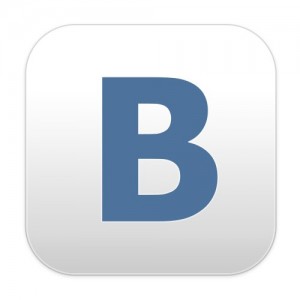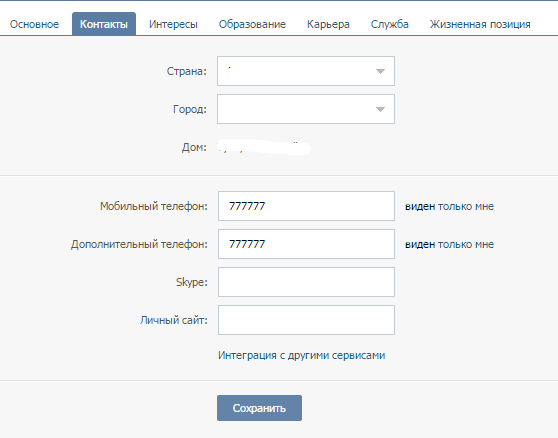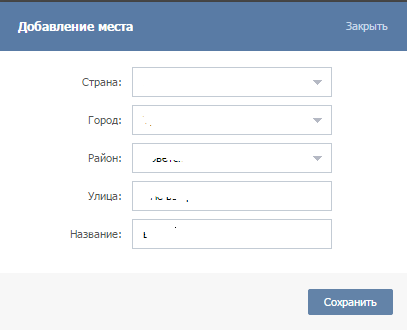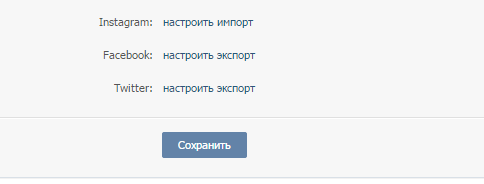Заполнение поля КОНТАКТЫ вконтакте
Добрый день. Иногда для того, чтобы связаться с тем или иным человеком бывает недостаточно знать его ID вконтакте. Поэтому разработчики пошли навстречу и добавили отдельный блок под названием «контакты», куда можно внести необходимую информацию.
Заполнить поле «контакты» можно путем перехода по ссылке под аватаркой с надписью «редактировать страницу». Далее нужно зайти на вкладку «контакты». Там вы увидите следующее:
Здесь можно заполнить поля:
- Страна: . Вы увидите выпадающий список со списком всех стран в мире. Если вы не хотите указывать ни одну из них, просто нажмите — Не выбрана —
- Город: . Указываем город, расположенный в конкретной стране.
- Далее можно уточнить точный адрес, вплоть до номера дома. Для этого щелкаем по кнопке ниже и откроется меню — «добавление места». Тут можно указать район, улицу и в поле «название» написать какой-либо комментарий с пояснениями.
С территориальной составляющей мы разобрались. Теперь речь пойдет о несколько других контактах, а именно виртуальных.
Можно указать номер мобильного телефона ( а так же дополнительного телефона, в случае если первый не отвечает ). Я бы не рекомендовал вам делать это, так как участились случаи sms и телефонного мошенничества, когда злоумышленники берут номера из соц. сетей. Тем более минимальной информацией они уже обладают, как минимум знают ваше имя и фамилию, так что воздержитесь от установки номера в поле контакты или сделайте его видимым только друзьям или конкретным лицам.
Установить настройки приватности можно следующие:
-виден всем пользователям
-виден только друзьям
-виден друзьям и друзьям друзей
-виден всем, кроме…
-виден некоторым друзьям
В поле Skype: нужно внести ваш логин от скайпа.
Личный сайт: — здесь вставляем URL, ведущий на ваш веб ресурс.
Если нажать по ссылке «Интеграция с другими сервисами», то откроется еще одна дополнительная вкладка, где вам предложат связать ваш аккаунт вконтакте с аккаунтов в :
Instagram:
Facebook:
Twitter:
Чтобы это сделать, нажмите для инстаграма на кнопку «настроить импорт», а для фэйсбука и твиттера — «настроить экспорт»
Далее вам нужно будет по очереди авторизоваться во всех сервисах. Вот и все. После того как все это вы проделаете и сохраните изменения, нажав на кнопку «сохранить» и получив следующее сообщение:
«Изменения сохранены.
Новые данные будут отражены на Вашей странице.»
можно будет насладиться результатом на главной страничке вашего профиля в разделе «Контактная информация».
Теперь вы знаете как заполнить и при необходимости отредактировать поле контакты ( контактная информация ) вконтакте. Если что-то не получилось — спрашивайте в комментариях к этому посту и я все растолкую.
Пока-пока.